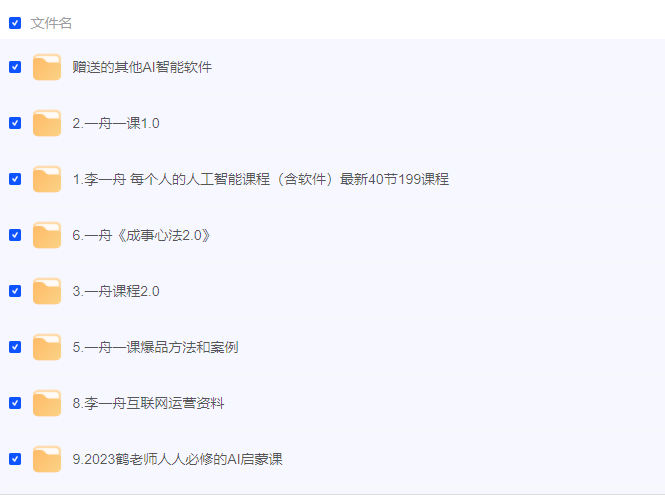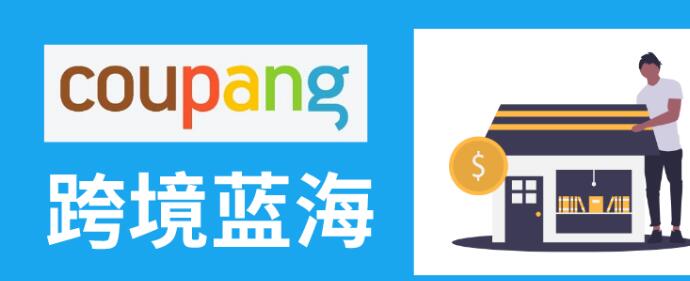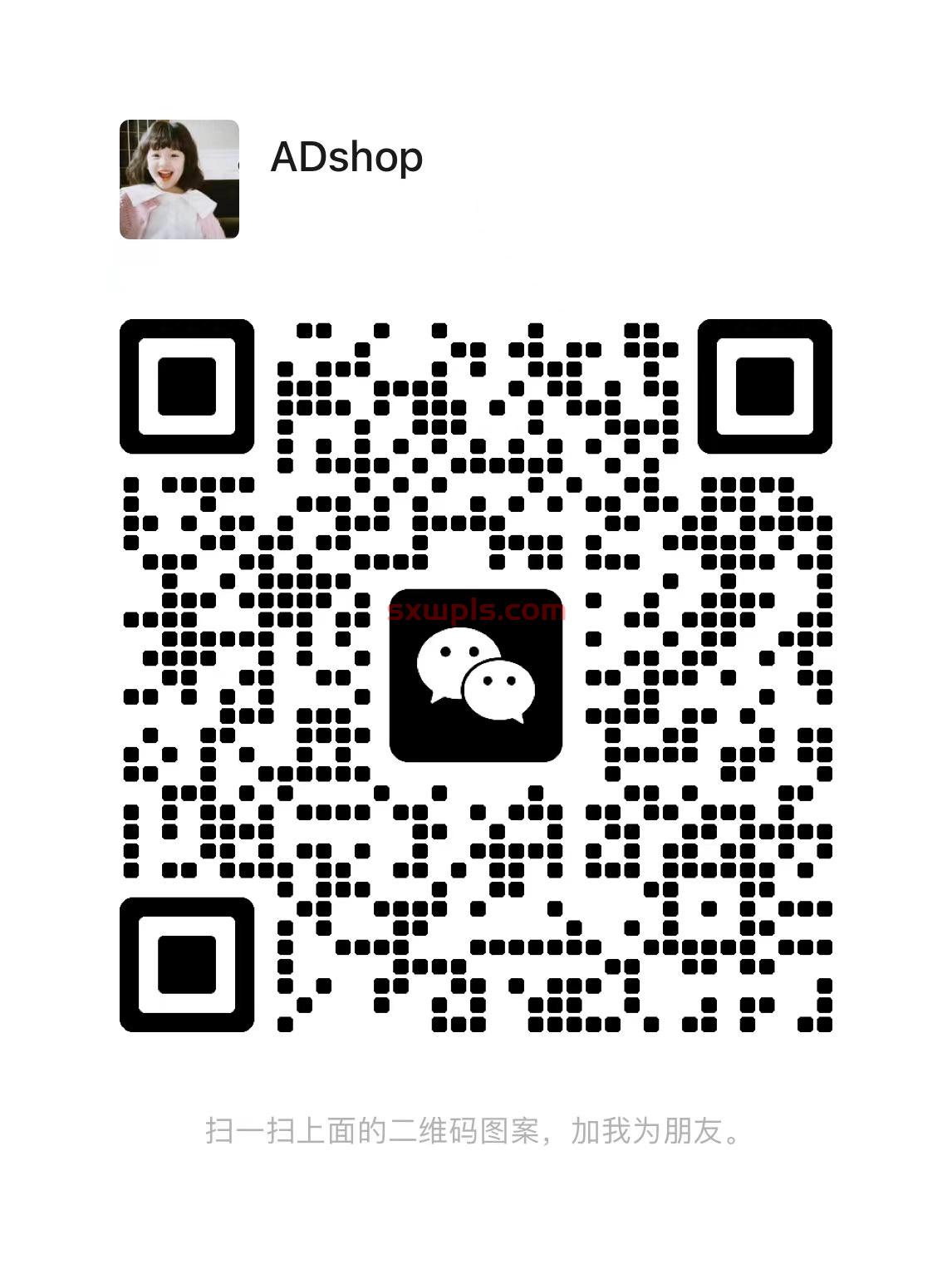也许有卖家还在用最原始的方法——前台搜索框挨个查询关键词排名,一两个产品还可以接受,产品一旦变多,就很容易应接不暇。
今天就来给各位科普一下H10的一款傻瓜式操作的工具Keyword Tracker,仅仅需要1分钟,就能帮助卖家查询到亚马逊和沃尔玛上多种维度的关键词排名。
我们将分享6种常见用法,以帮助卖家对这款工具有全方位了解。
目录
01
追踪关键词现在和历史的自然排名
02
追踪关键词现在和历史的广告排名
03
跟踪你与竞争对手之间的相对排名
04
跟踪关键词测试和广告促销活动
05
每小时检查一遍关键词排名
06
多方检查验证搜索词表现报告
#1:如何追踪关键词现在和历史的自然排名?
打开Keyword Tracker,点击右上角“添加新产品”,输入产品ASIN和关键词,关键词也可以从My-List中上传,点击“开始追踪”。
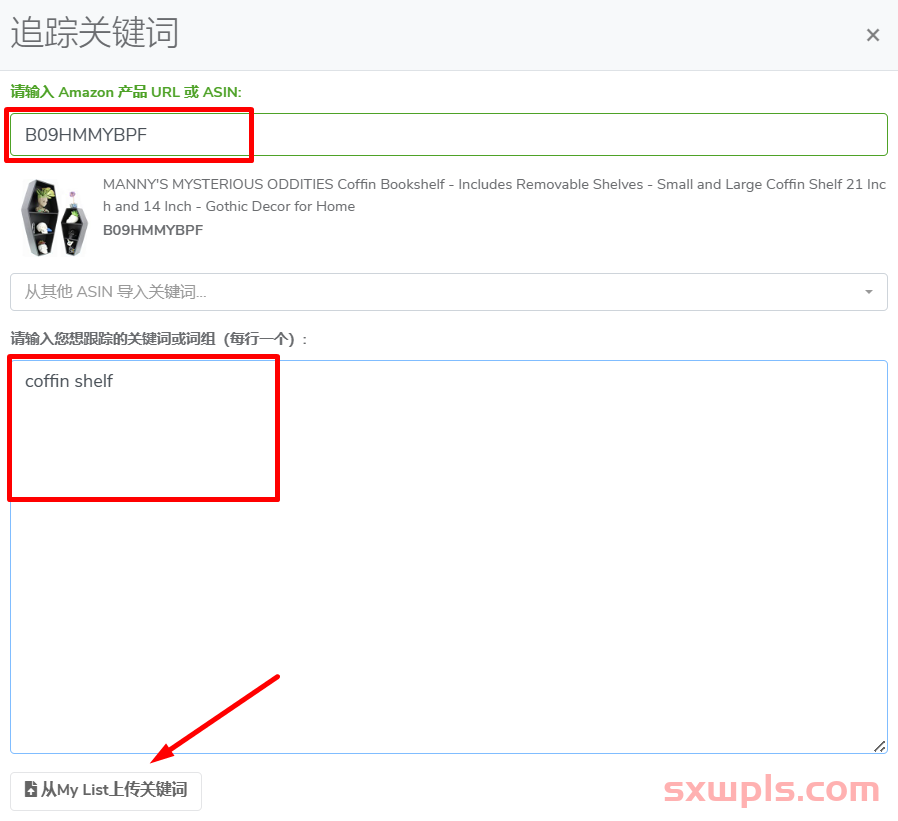
接下来,你就可以看到这个关键词的搜索量、CPR、PPC建议竞价,包括自然排名在内的所有信息。
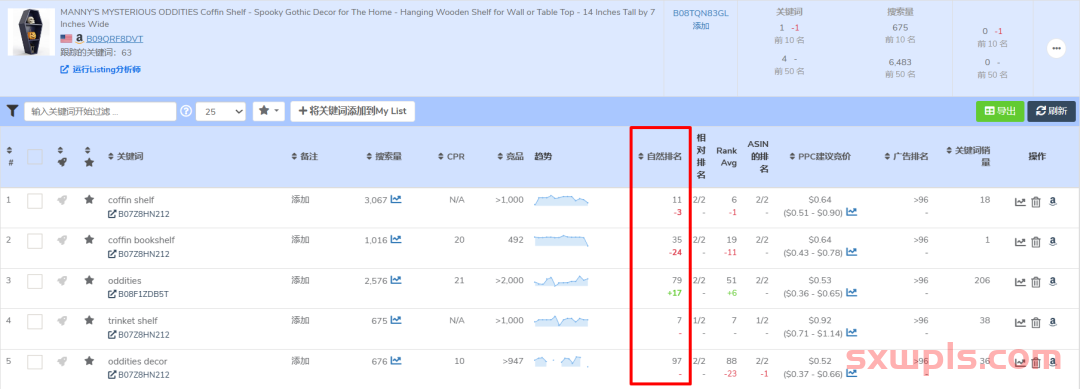
当我们添加这个产品和关键词后,Helium10会一直在后台跟踪该关键词,点开趋势小图标,我们能得知这个关键词回溯一年甚至两年的排名。
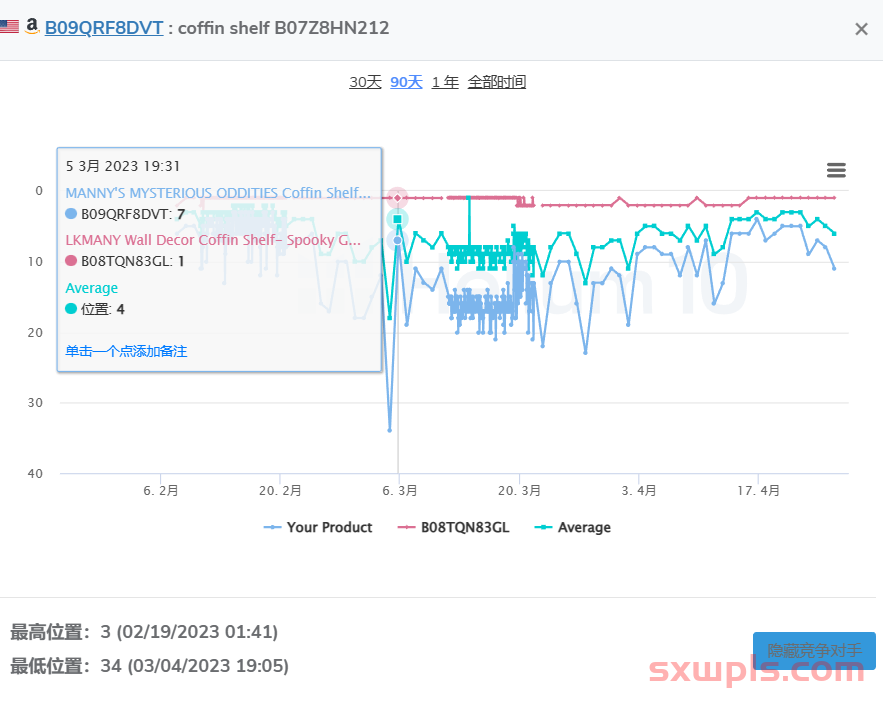
#2:如何追踪关键词现在和历史的广告排名?
与查看自然排名的方法相似,输入产品ASIN和关键词后,点击“开始追踪”。
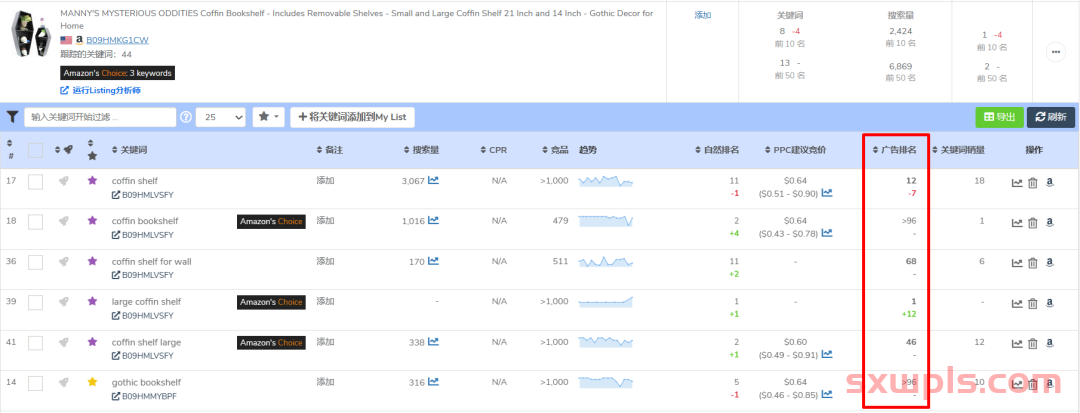
我们可以找到广告排名的信息,点击相对排名数值,查看广告排名的历史趋势。
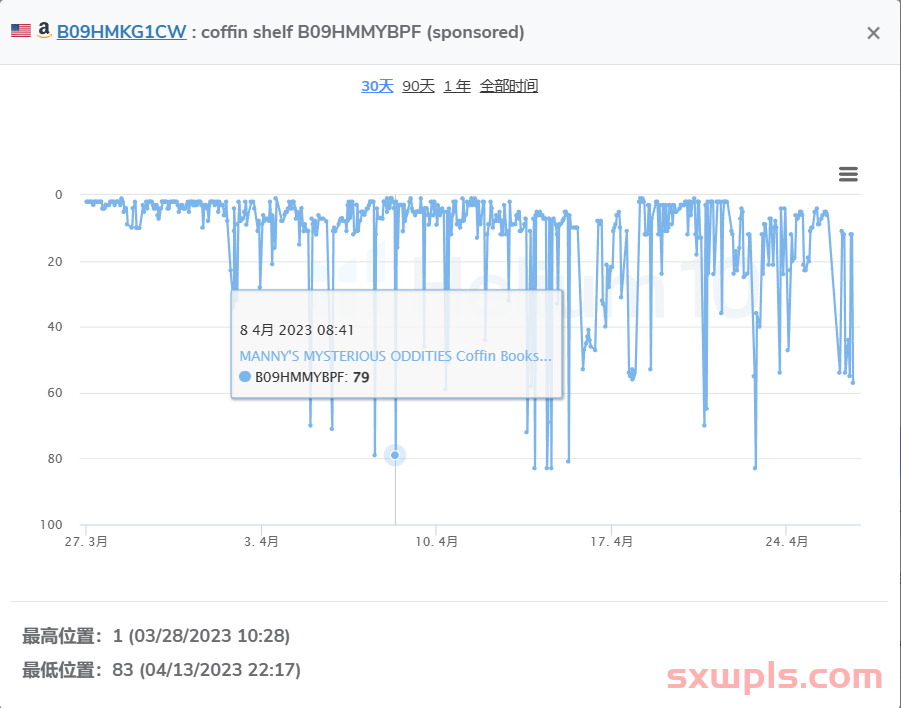
将销量值与不同关键词的关键词排名值做可视化关联对比,我们就能找到哪些关键词排名真正影响到实际销量。
#3:如何跟踪你与竞争对手之间的相对排名?
从某种意义上来说,与竞争对手的相对排名比自然排名来的更加重要。
假设买家在前台搜索框中输入“coffin shelf”这个精准的词,就说明他已经明确了目标,大概率不会再去查看“bat shelf”、“spider shelf”等产品。
所以即使这些产品在买家搜索结果的第一页上,他们也不是我们真正的竞争对手,那么不管我们的自然排名在这些产品之前,还是之后,其指导意义也不是非常大。
找到主要竞争对手,追踪与竞争对手的相对排名才是真正的王道。
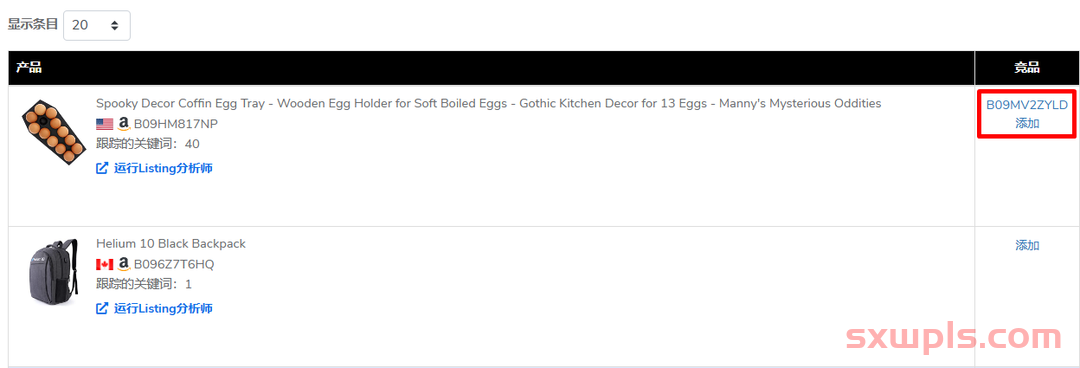
在竞品处点击“添加”,支持添加最多5个主要竞品的ASIN,添加后即可看到不同关键词上与竞品的相对排名。
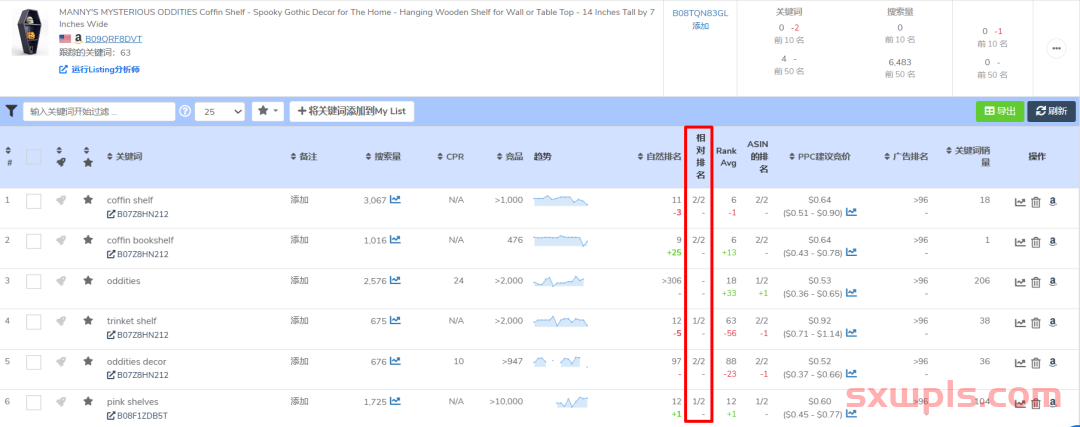
#4:如何跟踪关键词测试和促销活动?
卖家在进行关键词测试,需要持续更改标题以测试效果,或者在进行针对某一关键词的谷歌广告投放时,应该如何追踪关键词排名呢?

关键词的备注处,我们可以添加关于测试结果的小笔记。
例如“goth stuff”这里显示提示1月26日曾经测试的动作,这样在后续的趋势高峰中,我们可以很清晰的知道,这个高峰或许是由促销活动引起的。
#5:如何实现每小时检查一遍关键词排名?
关键词排名数据每天都会抓取一次,但应对某个重要关键词,我们也可以开启每小时抓取的功能。
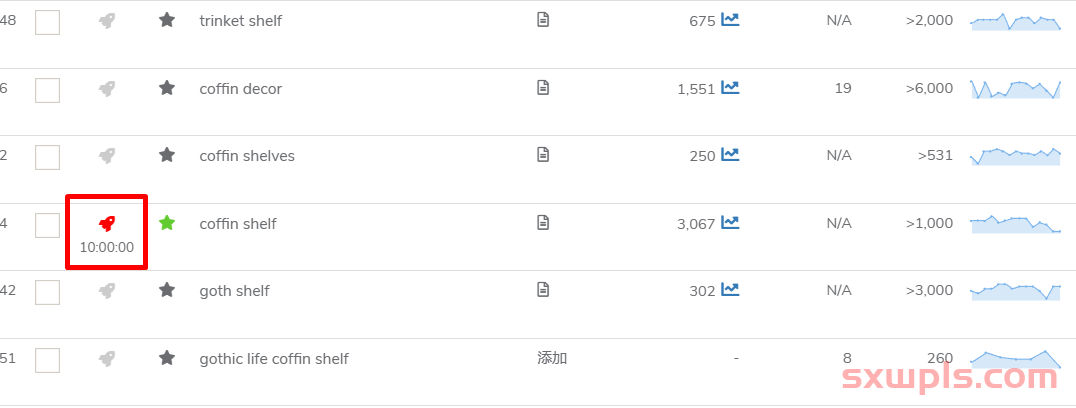
只需点亮关键词前的小火箭,H10后台将为你每小时抓取一遍这个关键词的排名。
开启之后你将收获更多的数据点,关键字也有更多的变化,数据参考更为精准。
#6:如何多方检查搜索词表现报告?
Search Query Performance(搜索词表现报告)是ABA数据里面比较有价值的几个报表之一。使用Keyword Tracker也可以进一步验证报告中的数据。
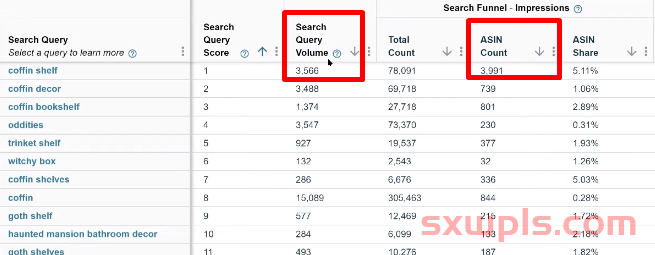
比如“coffin shelf”在搜索词表现报告中有3500+的搜索查询量,我的产品ASIN点击率是将近4000,这意味着每次有顾客搜索这个关键词时我的产品都会出现不止一次。
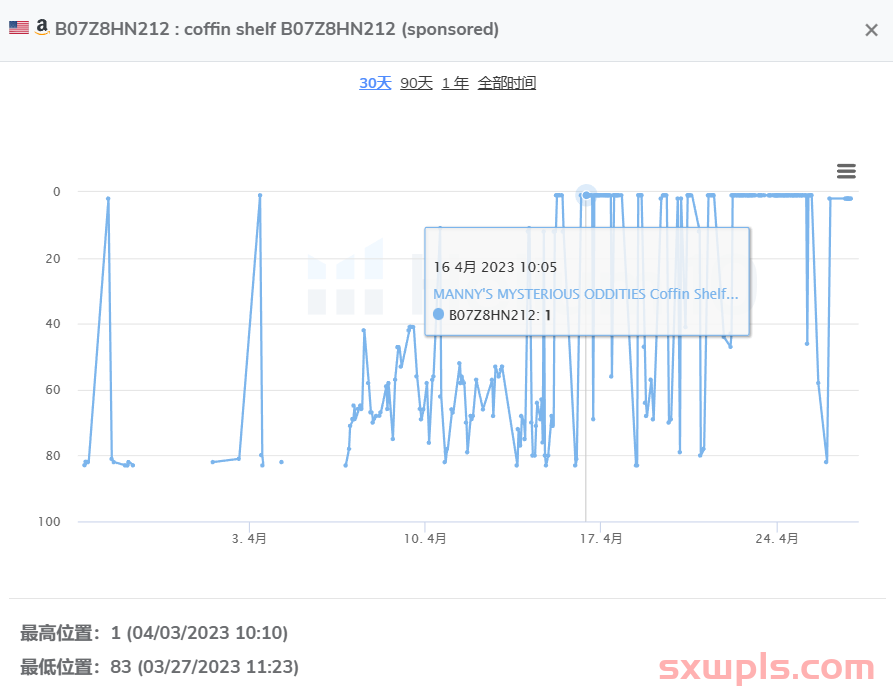
在Keyword Tracker中查看历史趋势表,广告排名大部分显示是在第一页,所以这一点是吻合的。
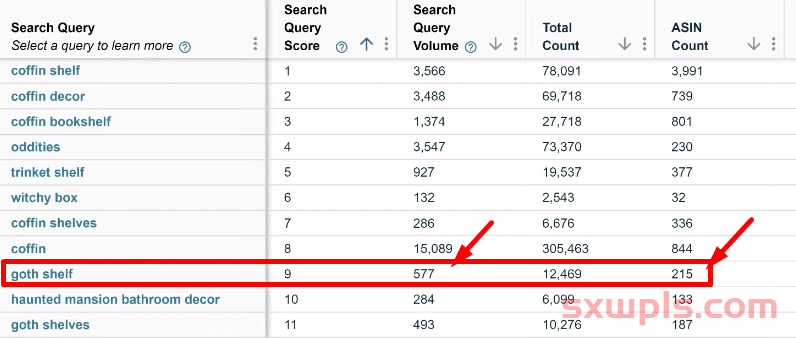
再比如“goth shelf”这个关键词,搜索查询量有500+,但我的产品ASIN点击率只有200+。
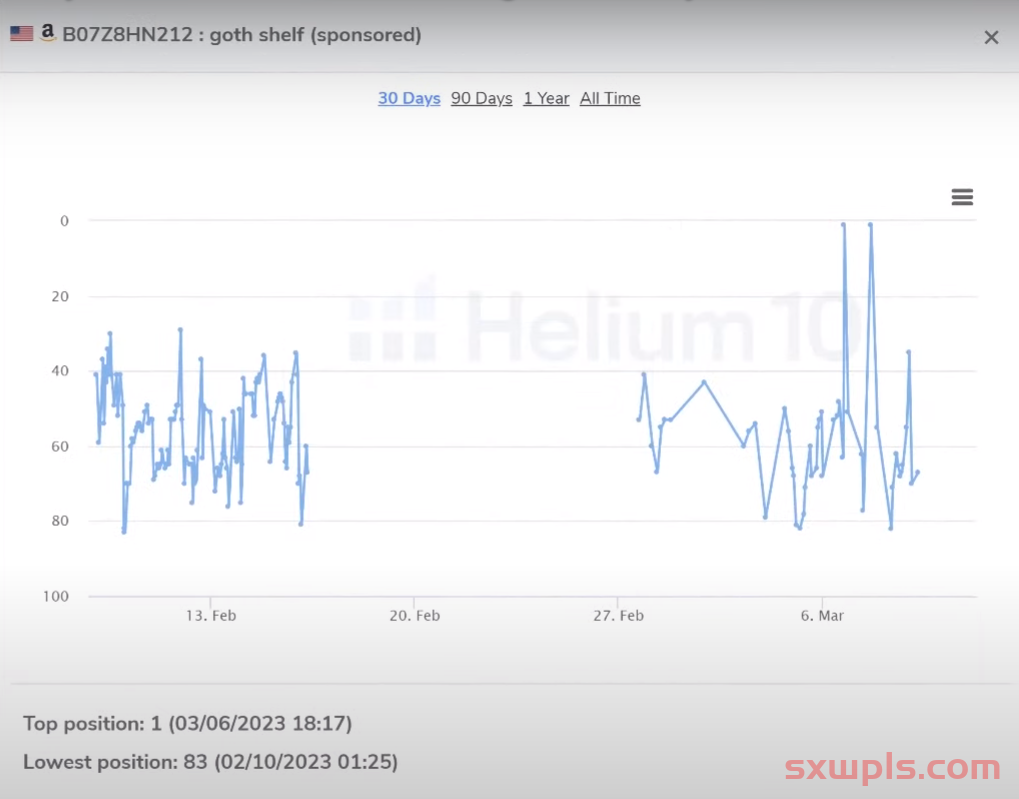
为什么我的产品无人问津?Keyword Tracker可以帮你找到答案,图表显示大部分时间我的产品并不在第一页。
根据搜索词表现报告的数据,“goth shelf”是一个可挖掘的、有价值的关键词,需要作出的实战策略如下:
我们可以根据PPC建议竞价,在这个关键词上投入一些广告花费,从而提高广告排名,如果产品获得一些转化,我的自然排名也有可能增加。
以上就是Keyword Tracker使用手册,卖家朋友赶紧实操起来吧!
本文链接:https://www.sxwpls.com/9991.html ,转载需注明文章链接来源:https://www.sxwpls.com/
-
喜欢(0)
-
不喜欢(0)